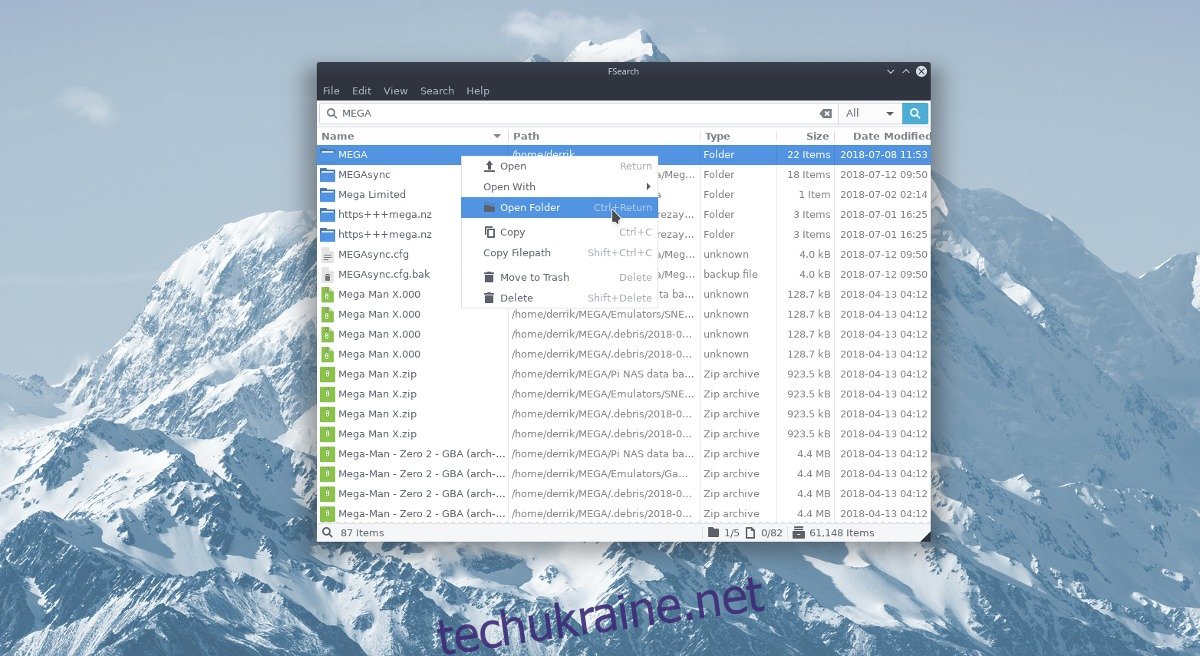У Linux багато файлових менеджерів мають вбудовану функцію пошуку. Здебільшого вони виконують свою роботу. Однак, якщо ви не задоволені швидкістю пошуку через файловий менеджер, може бути гарною ідеєю перевірити спеціальну програму пошуку. Представляємо Fsearch: надзвичайно швидку програму, яка дозволяє користувачам створювати та підтримувати власну базу даних файлів та ефективніше знаходити файли в Linux.
Примітка: щоб використовувати Fsearch, ви повинні мати Ubuntu, Debian, Arch Linux, Fedora, OpenSUSE або мати можливість компілювати програмне забезпечення з вихідного коду.
Ubuntu
Встановити Fsearch на Ubuntu легко, оскільки розробник має доступний для використання «щоденний PPA для розробки». Використання PPA для розробки може виявитися нестабільним, але альтернативою є компіляція його з вихідного коду (що багато користувачів Ubuntu не є шанувальниками). Щоб додати PPA розробника, відкрийте термінал і введіть таку команду.
sudo add-apt-repository ppa:christian-boxdoerfer/fsearch-daily
Додавання PPA — це перший крок до отримання Fsearch в Ubuntu. Наступним кроком є оновлення apt, щоб він міг бачити нове джерело програмного забезпечення. Оновлення джерел програмного забезпечення в Ubuntu виконується за допомогою команди update.
sudo apt update
Запуск apt update оновлює всі сервери, з яких Ubuntu встановлює програмне забезпечення, і виявляє будь-які важливі оновлення, готові до встановлення. Встановіть нові оновлення програми в Ubuntu за допомогою команди apt upgrade.
sudo apt upgrade -y
Завдяки оновленій Ubuntu можна безпечно встановити Fsearch.
sudo apt install fsearch-y
Debian
Debian і Ubuntu мають подібну архітектуру, що означає можливість запускати пакети Fsearch Ubuntu на будь-якій системі Debian (з деякими доробками). Однак, враховуючи, що Ubuntu набагато випереджає Ubuntu з версіями програм, це не є гарантією, що ця версія програми працюватиме. На щастя, користувачам Debian досить легко створити Fsearch з нуля.
Щоб створити Fsearch на Debian, спочатку встановіть необхідні файли залежностей:
sudo apt-get install git build-essential automake autoconf libtool pkg-config intltool autoconf-archive libpcre3-dev libglib2.0-dev libgtk-3-dev libxml2-utils
Далі клонуйте вихідний код з Github за допомогою команди git.
git clone https://github.com/cboxdoerfer/fsearch.git cd fsearch
Використовуючи інструменти збірки, компілюйте та встановіть Fsearch на Debian.
./autogen.sh ./configure make sudo make install
Arch Linux
Arch Linux не має рідного пакета Fsearch у сховищі програмного забезпечення сторонніх розробників, як-от Debian, але у нього є наступна найкраща річ: офіційний пакет AUR. Щоб змусити Fsearch працювати над Arch через AUR, виконайте такі дії.
Спочатку скористайтеся інструментом пакування Pacman, щоб синхронізувати останню версію Git зі своєю системою Arch.
sudo pacman -S git
Далі клонуйте останню версію пакета Fsearch AUR:
git clone https://aur.archlinux.org/fsearch-git.git
За допомогою команди CD перейдіть до щойно клонованої папки fsearch-git.
cd fsearch-git
Нарешті, згенеруйте пакет Arch Linux Fsearch і встановіть його на свій ПК.
Примітка: якщо під час генерації пакетів не вдається встановити будь-які залежності, ви можете встановити їх вручну. Знайдіть залежності Fsearch тут.
makepkg -si
Fedora
Першим кроком до встановлення Fsearch на Fedora є встановлення залежностей збірки. У терміналі скористайтеся диспетчером пакетів DNF, щоб встановити все.
sudo dnf install automake autoconf intltool libtool autoconf-archive pkgconfig glib2-devel gtk3-devel git
Тепер, коли залежності збірки Fsearch задоволені, Fedora може правильно побудувати програму. Щоб побудувати, виконайте такі команди:
git clone https://github.com/cboxdoerfer/fsearch.git cd fsearch ./autogen.sh ./configure make sudo make install
OpenSUSE
Завдяки службі збирання OpenSUSE програму Fsearch досить легко встановити. Щоб встановити, перейдіть на сторінку завантаженнявиберіть «показати пакети спільноти» та виберіть «1 клацніть «Встановити», щоб він запрацював у вашій системі.
Налаштування Fsearch
Перш ніж Fsearch зможе знайти файли на вашому ПК з Linux, йому потрібно створити базу даних. Щоб створити базу даних, відкрийте програму та натисніть «Редагувати». У меню «Редагувати» виберіть кнопку «Налаштування», щоб відкрити область конфігурації програми.
Усередині налаштувань конфігурації натисніть вкладку «база даних». Установіть прапорець «оновлювати базу даних на початку», щоб автоматично оновлювати базу даних. Далі виберіть «Додати», щоб додати нове розташування до програми.
У браузері файлів додайте /home/, оскільки це основний каталог, у якому зберігаються ваші файли.
Потрібно додати більше місць до бази даних Fsearch? Поверніться на вкладку «база даних» і натисніть кнопку «Додати», щоб додати розташування.
Натисніть «Файл», потім «оновити базу даних», щоб завершити процес налаштування.
Використання Fsearch
Додаток Fsearch надзвичайно швидкий і простий у використанні для пошуку практично будь-якого типу файлів. Пошук дуже простий і не вимагає додаткових натискань. Щоб знайти щось, почніть вводити перші кілька його літер, і Fsearch майже миттєво роздрукує список результатів пошуку.
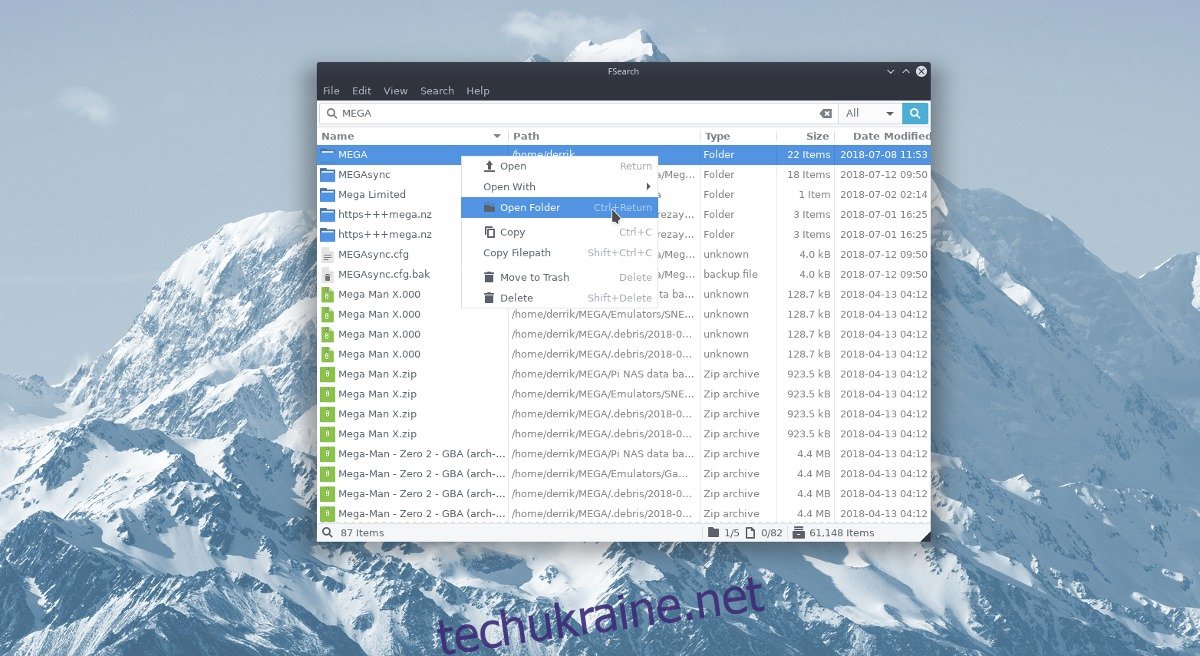
Щоб отримати доступ до файлу або папки в результатах пошуку, клацніть його правою кнопкою миші в результатах пошуку та відкрийте меню правою кнопкою миші. У меню правою кнопкою миші виберіть «Відкрити», щоб відобразити його в диспетчері файлів. Або виберіть «відкрити за допомогою», щоб відкрити елемент за допомогою певної програми.
Шляхи до файлів
Однією з корисних функцій Fsearch є його здатність швидко копіювати шлях до файлу або папки в буфер обміну. Це робить пошук ще кориснішим, якщо ви можете швидко знайти файл і зберегти його розташування. Як і більшість дій, параметр «копіювати шлях до файлу» розташований у меню правою кнопкою миші.
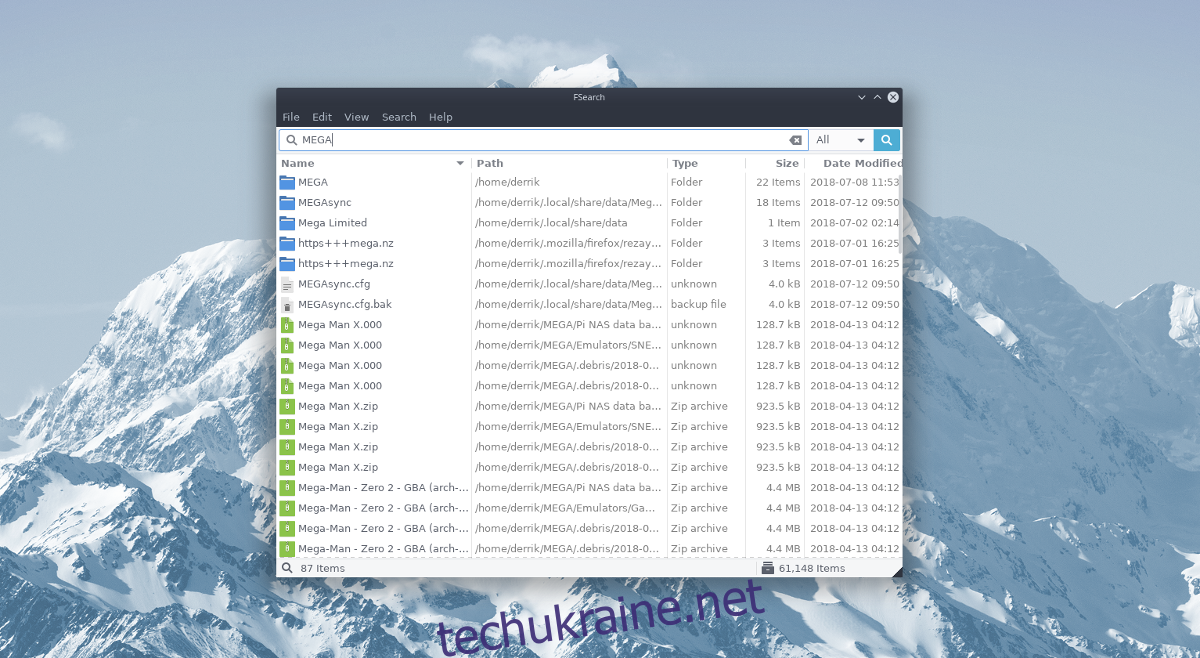
Виділіть файл/папку та клацніть правою кнопкою миші. У меню правою кнопкою миші виберіть опцію «копіювати шлях до файлу».
Видалення
Часто ми шукаємо речі, щоб їх видалити. Дивно, але програма Fsearch може видаляти файли безпосередньо з результатів пошуку!
Щоб видалити файл зі свого ПК Linux за допомогою Fsearch, клацніть його правою кнопкою миші та виберіть «Видалити». Також можна перемістити файл у кошик, натиснувши «Перемістити до кошика».